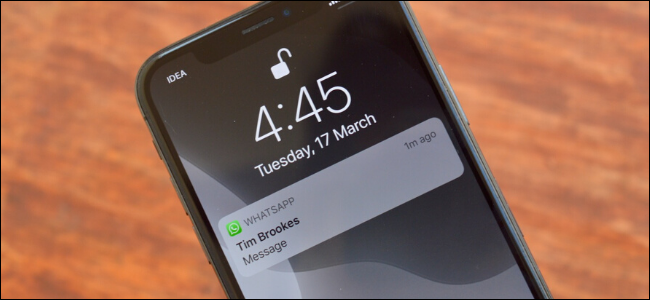
A menos que su pantalla de bloqueo esté bloqueada , cualquiera que levante su iPhone puede leer sus notificaciones. Si desea ocultar sus conversaciones privadas de WhatsApp de su pantalla de bloqueo, puede deshabilitar las vistas previas de notificaciones de dos formas diferentes.
Deshabilitar las vistas previas de notificaciones en la pantalla de bloqueo
Una de las nuevas funciones introducidas con Face ID en el iPhone X fue la capacidad de ocultar las vistas previas de notificaciones. La función se implementó en iOS 11 y está disponible para todos los iPhones, incluidos los iPhones más antiguos con Touch ID.
La opción está habilitada de forma predeterminada para dispositivos con un sensor Face ID (una de las mejores funciones de privacidad del iPhone ), pero puede habilitarla manualmente si tiene un iPhone más antiguo.
Cuando está habilitado, el contenido de todas las notificaciones está oculto de forma predeterminada. La notificación mostrará el nombre del remitente y el texto de la notificación simplemente leerá «Notificación».
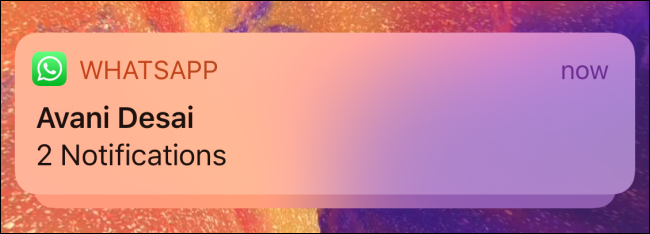
Cuando desbloquea su iPhone con Face ID, la notificación se expandirá para mostrar el contenido.
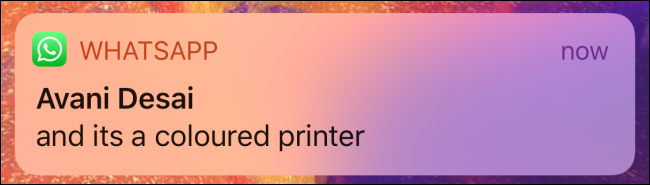
Si ha desactivado la función o si está usando un iPhone más antiguo, puede activarla desde Configuración.
Abra la aplicación «Configuración» y luego toque la opción «Notificaciones».
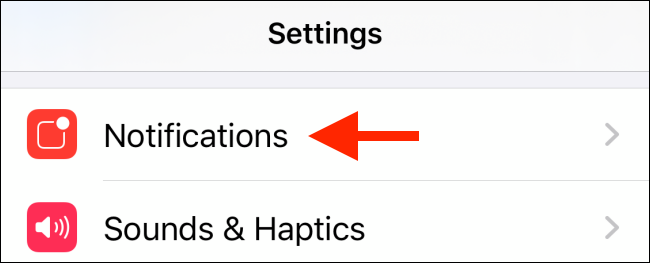
Aquí, toque la opción «Mostrar vistas previas» en la parte superior.
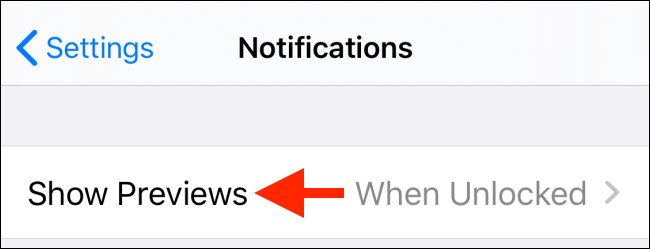
Cambie a la opción «Cuando esté desbloqueado». Ahora, su iPhone solo expandirá el contenido de la notificación después de escanear su rostro usando Face ID, o después de colocar su dedo en el sensor Touch ID.
Si quieres ser más cauteloso y no quieres que aparezca ningún contenido de notificación en la pantalla de bloqueo, elige la opción «Nunca».
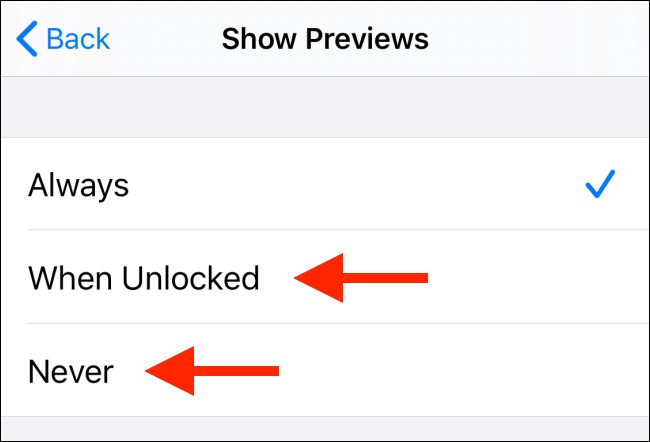
Deshabilitar las vistas previas de notificaciones de WhatsApp
El método anterior es un trato de todo o nada por cada notificación que llega a su iPhone. Pero, ¿qué sucede si solo desea deshabilitar las vistas previas de notificaciones para WhatsApp y no para otras aplicaciones? Puede hacer esto usando una configuración de la aplicación WhatsApp.
Abra la aplicación «WhatsApp» y toque la pestaña «Configuración» que se encuentra en la esquina inferior derecha.
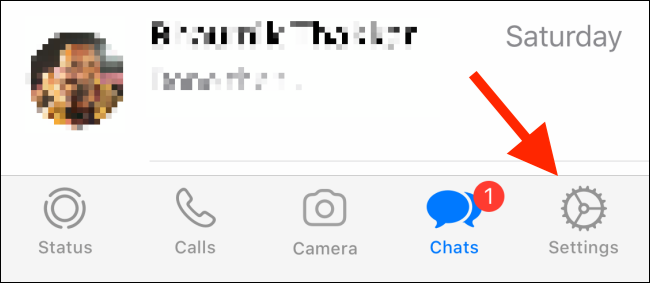
Desde allí, elija la opción «Notificaciones».
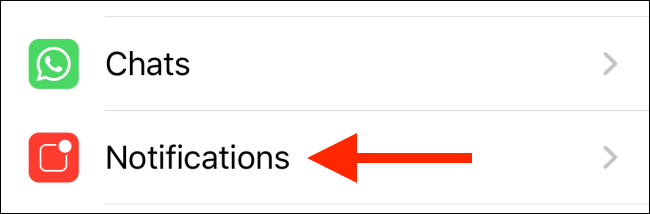
Aquí, toque la palanca junto a la opción «Mostrar vista previa».
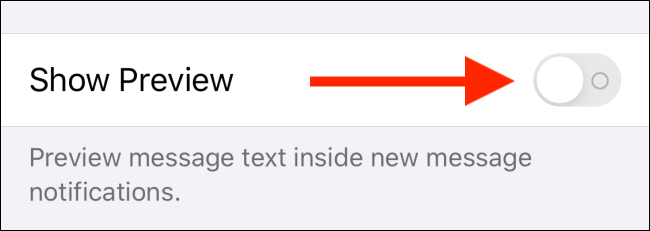
Ahora, cuando reciba un nuevo mensaje en WhatsApp, la notificación le dirá el nombre del remitente y el área de contenido simplemente leerá «Mensaje».
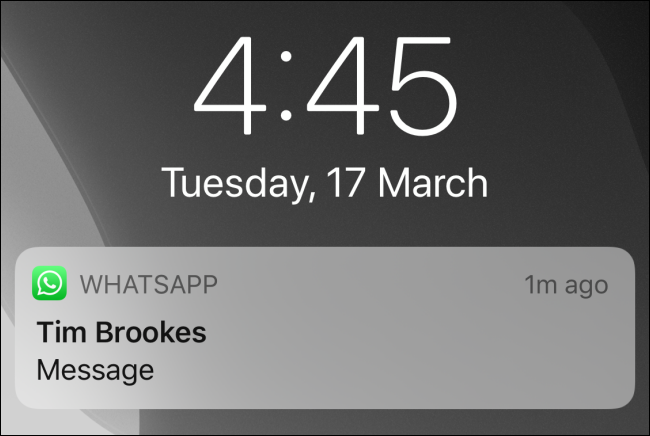
Este es solo uno de los muchos pasos que puede seguir para hacer que su cuenta de WhatsApp sea más segura y privada. Eche un vistazo a nuestra guía de seguridad de WhatsApp para obtener más información.


